Mine barn elsker å snakke med Google ved hjelp av en av våre forskjellige Google Home-høyttalere ($ 99 på Walmart). Og jeg var modig nok til å la dem få full tilgang til Googles Hjem-plattform og alt den har å tilby - til jeg endret reglene.
Ingenting skjemmet skjedde. Men da Google annonserte funksjonen Pretty Please under Google I / O, bestemte jeg meg for endelig å sette opp foreldrekontroll. Fordi hvis barna mine skal bruke en smart høyttaler, kan de også være høflige i prosessen, ikke sant?
Prosessen for å koble hvert barns Google Family Link-konto til Google Home var relativt smertefritt, og tar mindre enn 5 minutter totalt for hvert barn.

Hva trenger du
Tydelige ting først: Du trenger en Google Home-enhet, enten den er laget og solgt av Google, eller en kompatibel tredjepartsenhet. Du trenger også en Android-enhet som kjører Android 7.0 eller høyere for barnets Family Link-konto.
Det finnes en måte å bruke en eldre enhet på som kjører Android 5.0 eller 6.0, men du må følge disse litt forvirrende instruksjonene på Googles støtteside.

Du må bruke en Android 7.0-enhet for å opprette en familiekoblingskonto for barnet ditt. Du kan deretter logge deg på en eldre Android-enhet ved hjelp av samme konto.
Ditt barn må være til stede for å fullføre prosessen. Google Home lærer stemmen når du setter dem på den, slik at den kan skreddersy opplevelsen.
Logg inn på Hjem

Med en Android-enhet som kjører Family Link og logget på barnas konto, åpner du familielink-appen på telefonen. Velg barnets konto i profilen sin.
Trykk på trepunktsikonet øverst til høyre, og klikk deretter på Logg inn på startsiden for Google . Du blir bedt om å logge på foreldrekontoen som administrerer Family Link-innstillingene for å gi godkjenning. Følg resten av instruksjonene, som inkluderer å få barnet ditt til å gjenta "OK Google" og "Hei Google" noen ganger.
Foreldre kontroll

", " modalTemplate ":" {{content}} ", " setContentOnInit ": false} '>
Det finnes ikke mange alternativer akkurat nå, men du kan i det minste kontrollere hva slags apper barna dine har tilgang til ved hjelp av Google Home.
I familien Link-appen velger du et barns konto og klikker deretter på Juster innstillinger > Google Assistant . For tiden er det bare et alternativ å la barna bruke tredjepartsassistent-apper. Slå den på eller av, og deretter tilbake av Family Link-appen for å lagre ditt valg.



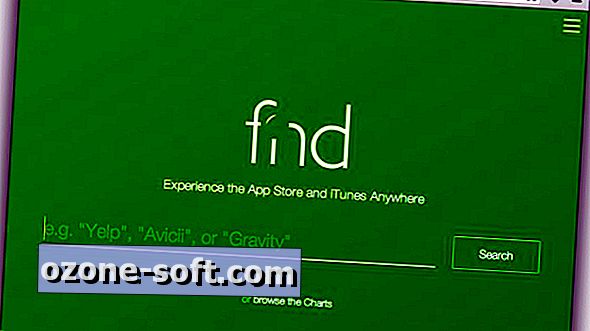







Legg Igjen Din Kommentar